Como instalar o Sportz TV IPTV no FireStick
>
Neste guia, mostrarei como instalar o Sportz TV IPTV APK no FireStick. Este aplicativo é suportado em toda a linha de dispositivos Fire TV existente e nas caixas de TV Android.
Se você é um usuário existente da Sportz TV e está com problemas com a transmissão / carregamento de canais, aqui está o guia que você pode seguir para corrigir o problema.
A Sportz TV é um dos principais serviços de IPTV para FireStick que encontrei recentemente. Este aplicativo abrange uma ampla variedade de tipos de mídia, incluindo TV ao vivo e Vídeo sob demanda (filmes e programas de TV). Você encontrará uma infinidade de conteúdo em cada categoria (mais do que eu jamais poderia transmitir). A equipe ativa de desenvolvedores por trás deste aplicativo também continua adicionando o novo conteúdo regularmente.
Com uma interface incrivelmente fácil de usar e fluida e streaming de alta qualidade, o Sportz TV também faz parte da nossa lista dos melhores aplicativos para FireStick.
O Sportz TV é um aplicativo pago e, portanto, aparentemente melhor mantido do que seus colegas gratuitos. Ainda não encontrei nenhum fluxo que não funcione. O aplicativo vem com muitos recursos, sendo a função de tela múltipla um dos seus maiores destaques. Eu acho que o Sportz TV for FireStick pode ser o único aplicativo necessário para todas as suas demandas de streaming.
Principais destaques do aplicativo Sportz TV FireStick
Aqui estão alguns dos principais recursos do aplicativo Sports TV no FireStick:
– Milhares de canais de TV ao vivo / IPTV dos EUA e do mundo
– Cargas de conteúdo sob demanda, incluindo seus filmes e programas favoritos
– Transmissão de alta qualidade em resolução de até 1080p
– Interface amigável com um toque profissional e navegação fácil
– Recursos de bônus como função Multi-Screen
– TV Catch Up disponível
– Permite instalar e usar o EPG
– Funcionalidade DVR disponível com dispositivos compatíveis
– Permite escolher o media player externo de sua escolha
– Bem mantido
– Preço baixo
Atenção usuários do FireStick: Leia antes de continuar
Governos e ISPs em todo o mundo monitoram as atividades online de seus usuários. Se encontrado streaming de conteúdo protegido por direitos autorais no seu Fire TV Stick, você poderá ter sérios problemas. Atualmente, seu IP está visível para todos. Eu recomendo fortemente que você obtenha uma boa VPN FireStick e oculte sua identidade para que sua experiência de visualização de filmes não seja ruim..
eu uso ExpressVPN que é a VPN mais rápida e segura do setor. É muito fácil de instalar em qualquer dispositivo, incluindo o Amazon Fire TV Stick. Além disso, ele vem com uma garantia de devolução do dinheiro em 30 dias. Se você não gostar do serviço, sempre poderá solicitar um reembolso. O ExpressVPN também possui uma oferta especial na qual você pode ganhe 3 meses grátis e economize 49% no plano anual.
Aqui estão as razões pelas quais você deve usar uma VPN o tempo todo.
Ler: Como instalar & use uma VPN no Fire Stick
Como se inscrever no serviço Sportz TV
Nota: Você receberá dois e-mails separados por dois detalhes de login diferentes. Mantenha os e-mails seguros. Forneci mais informações sobre os detalhes de login da Sportz TV na próxima seção
Para usar o Sportz TV no FireStick, você deve primeiro comprar a assinatura mensal paga.
Você pode começar o processo de inscrição escolhendo um dos planos de assinatura em https://sportz.vodiptv.org/home/pricing
Atualmente, a equipe de TV Sportz oferece planos mensais a partir de US $ 9,95 por mês. Aqui estão os detalhes do plano rápido:
- US $ 9,95: 2 telas
- US $ 14,95: 3 telas
- US $ 19,95: 4 telas
- Plano trimestral de US $ 30: 2
- Plano trimestral de US $ 45: 3
- Plano trimestral de US $ 60: 4 telas
Aparentemente, você está pagando US $ 5 mensais adicionais por cada tela adicionada. Pelo número de telas, significa o número de fluxos simultâneos permitidos. Se você planeja o aplicativo para uma família, considere o plano com mais telas.
No entanto, você sempre pode começar com o plano básico que custa US $ 9,95 por mês e atualizar para um plano superior posteriormente, se necessário..
Nota: Não há testes gratuitos aqui. Você pode solicitar um mais tarde no seu painel. Avaliações gratuitas não estão disponíveis nos fins de semana (sexta, sábado, domingo)
Escolha um plano e clique em Se inscrever no fundo
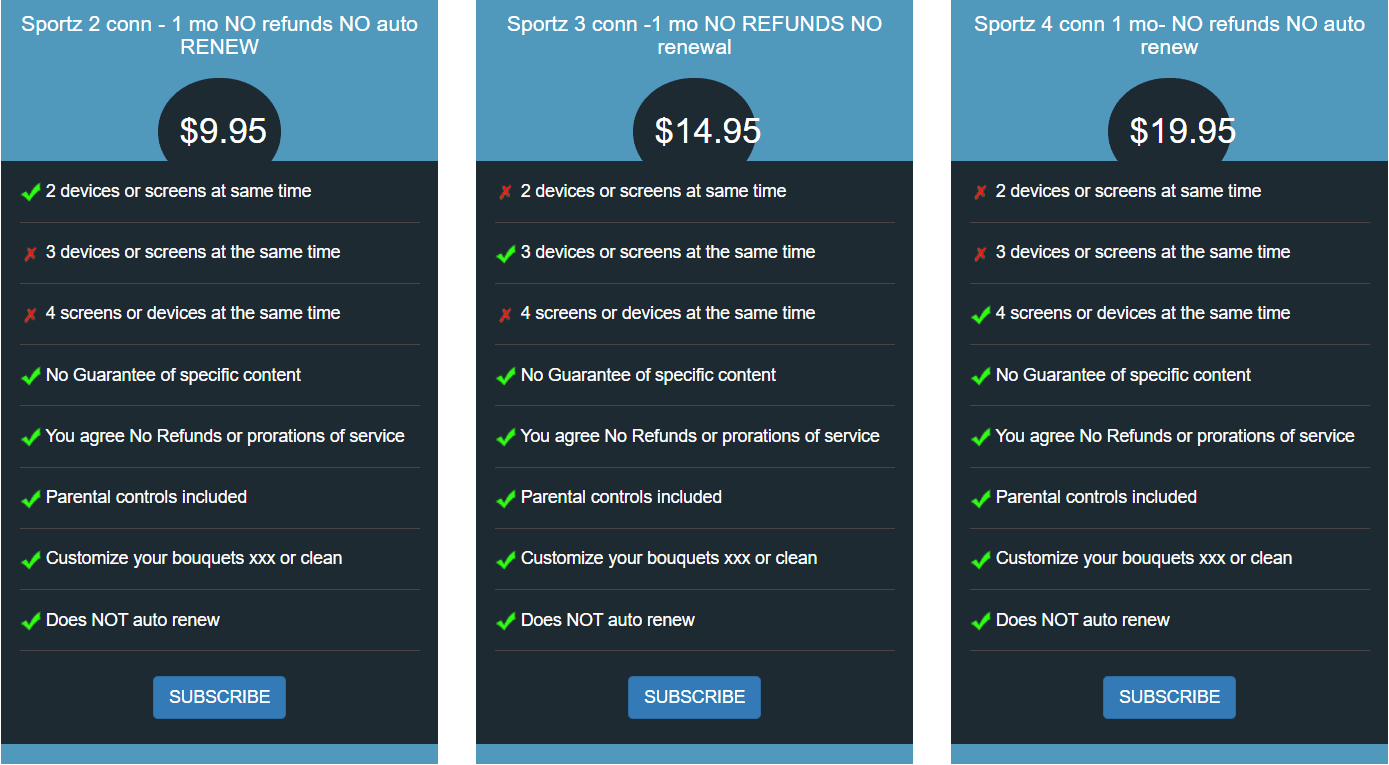
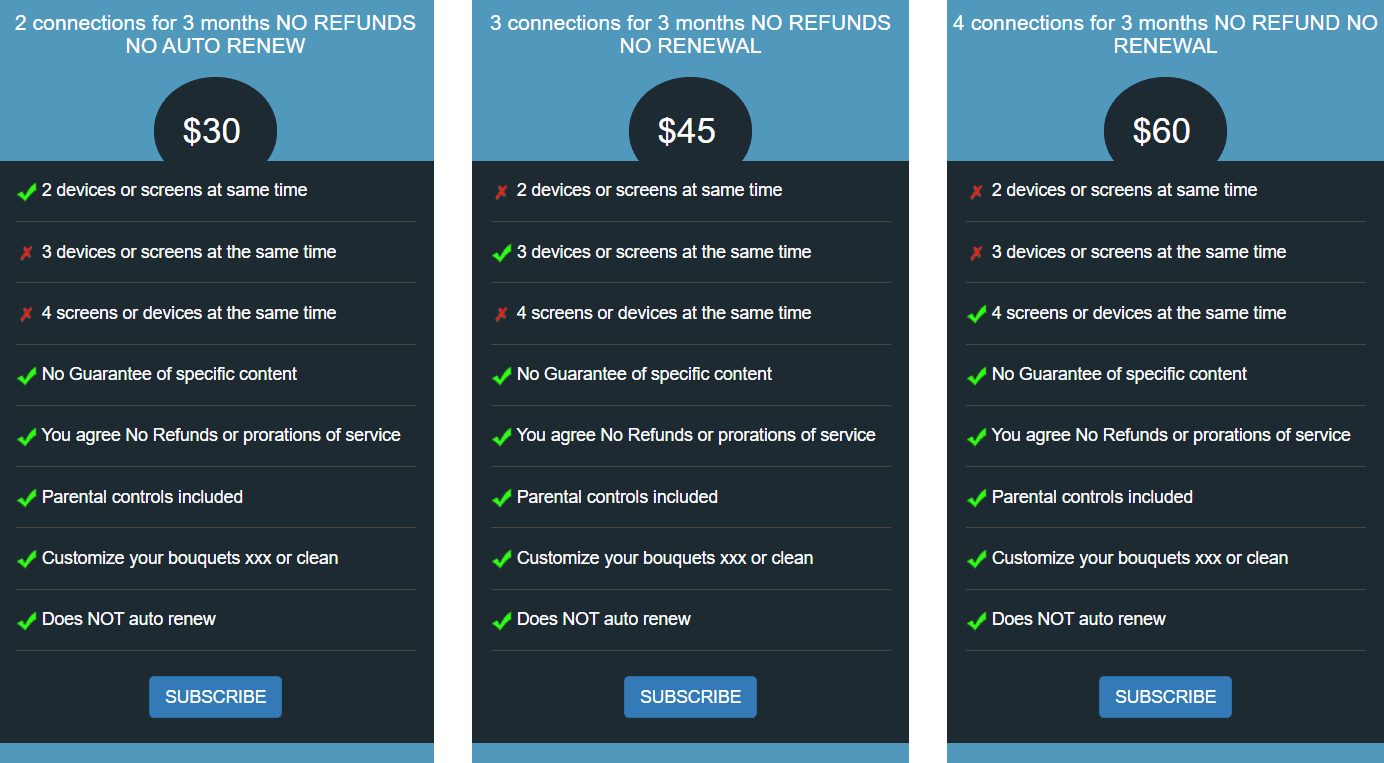
Alerta de Assinatura prompt é exibido. Eu digo que você o lê para entender melhor o que está fazendo. O alerta também contém algumas informações úteis. Por exemplo, pode levar até duas horas para ativar o serviço após efetuar o pagamento
Clique Eu entendo, prossiga com a assinatura quando estiver pronto
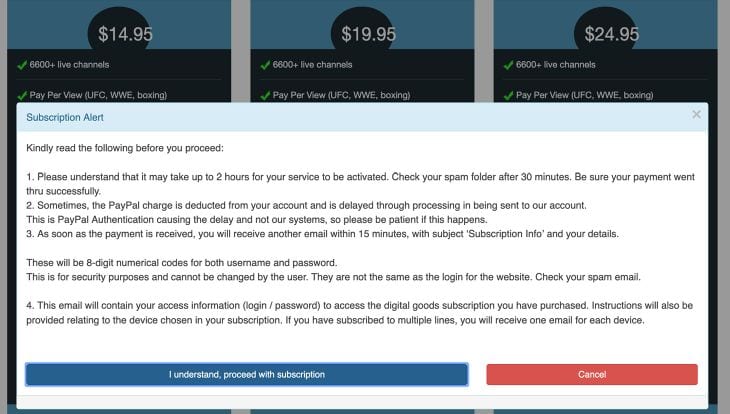
Agora você será solicitado a fornecer os Detalhes da assinatura. Digite o desejado Nome do usuário e O email.
Importante!!! É extremamente importante fornecer um endereço de email válido e funcional. Todas as credenciais de login do seu aplicativo serão enviadas para este endereço de e-mail. Você recebe um nome de usuário e senha gerados automaticamente. Você NÃO PODE criar seus próprios. Você PODE recuperá-lo do seu Painel de Login na Web
Escolha o Dispositivo em que você pretende usar o aplicativo Sports TV. No nosso caso, será o Amazon FireStick / TV
Clique Obter assinatura quando estiver pronto
Nota: Atualmente, você só pode efetuar o pagamento com seu cartão com o gateway de pagamento Eskaypay.
O pagamento do PayPal não funciona mais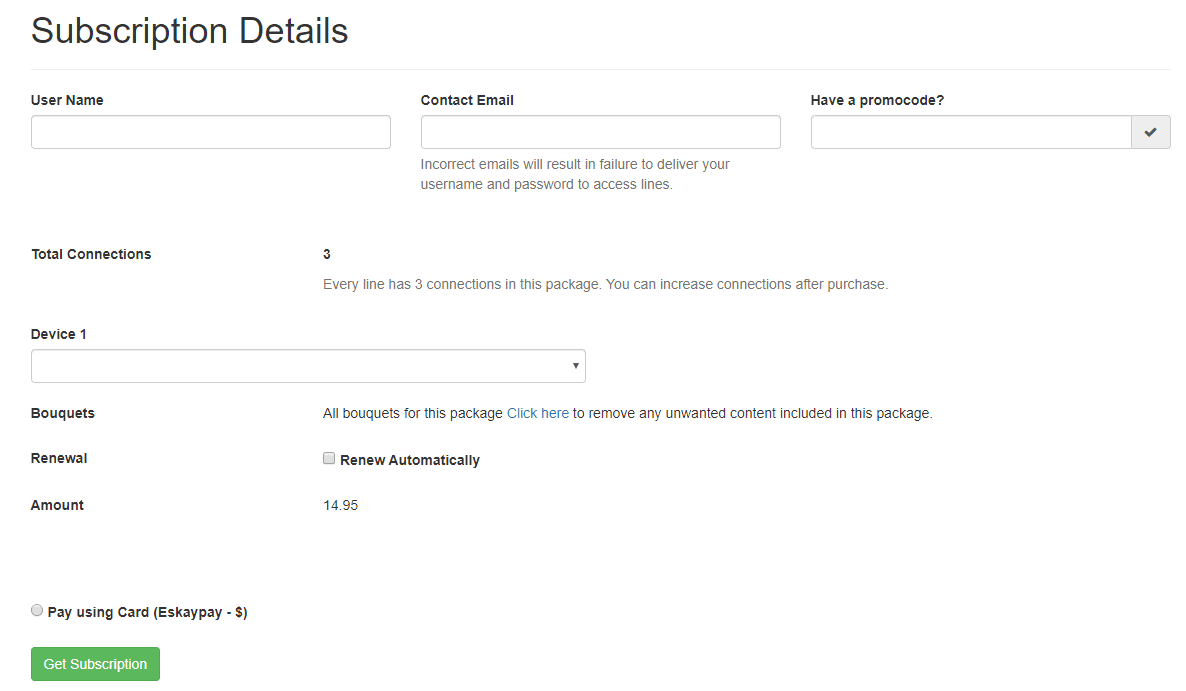
Pontos importantes a serem observados sobre o novo processador de pagamento Eskaypay:
- Não suporta renovação automática
- Você deve criar um novo login, mesmo que esteja renovando os serviços
- Portanto, renove somente quando sua assinatura expirar
- O PayPal retirou o suporte ao pagamento. Eskaypay é apenas o acordo de pagamento intermediário
- A SportzTV planeja usar um processador de pagamento melhor assim que encontrar um
Assim que seu pagamento for bem-sucedido, um prompt será exibido. Você se inscreveu com sucesso nos serviços da Sportz TV.
Aguarde os e-mails da Sportz TV.
Nota importante sobre as credenciais de login na Sportz TV
Sportz TV enviará DOIS credenciais de login em dois e-mails separados.
1) Detalhes de login do site: Esses detalhes são usados para fazer login no painel da Sportz TV em um navegador da web em http://jc.durextv.xyz/home/login.
O login do site ajuda a gerenciar sua conta Sportz TV. Você pode fazer login com seu endereço de e-mail / nome de usuário e a senha gerada pelo sistema (enviada neste e-mail)
Vocês NÃO PODES use esses detalhes de login para fazer login no aplicativo Sportz TV FireStick
2) Detalhes de login do aplicativo: Sportz TV enviará as credenciais de login do aplicativo em um email separado.
Nome de usuário e senha são de 8 dígitos
Anote o nome de usuário e a senha e mantenha-os em algum lugar seguro. Além disso, salve este email com segurança. De fato, você pode encaminhar este email para seus outros endereços de email se usar vários emails.
Como instalar Sportz TV APK no FireStick
Nota: Se você já possui uma versão do aplicativo instalada no FireStick, desinstale-a primeiro antes de seguir este guia
Agora que você se inscreveu no serviço e também possui os detalhes de login do aplicativo, pode instalar o Sportz TV e começar a usá-lo no FireStick. Aqui estão as etapas de instalação:
1- Vá para a janela inicial do FireStick e selecione Configurações no menu superior
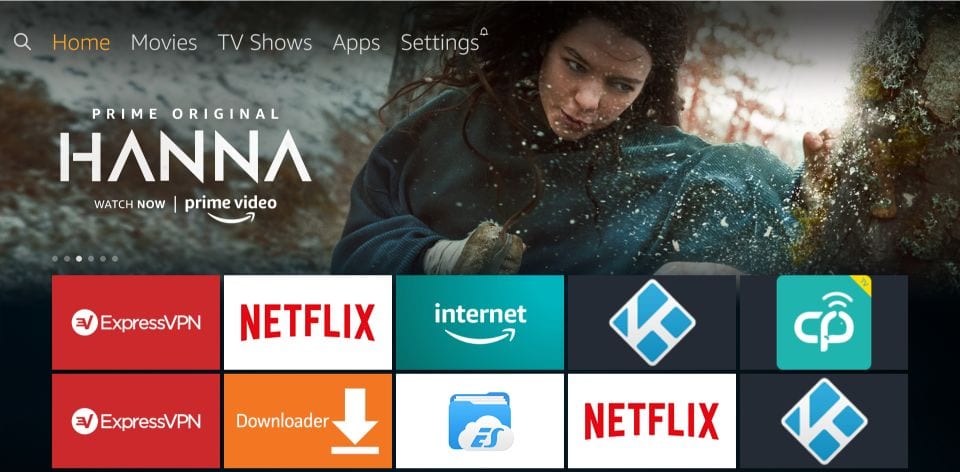
2- Agora aberto My Fire TV
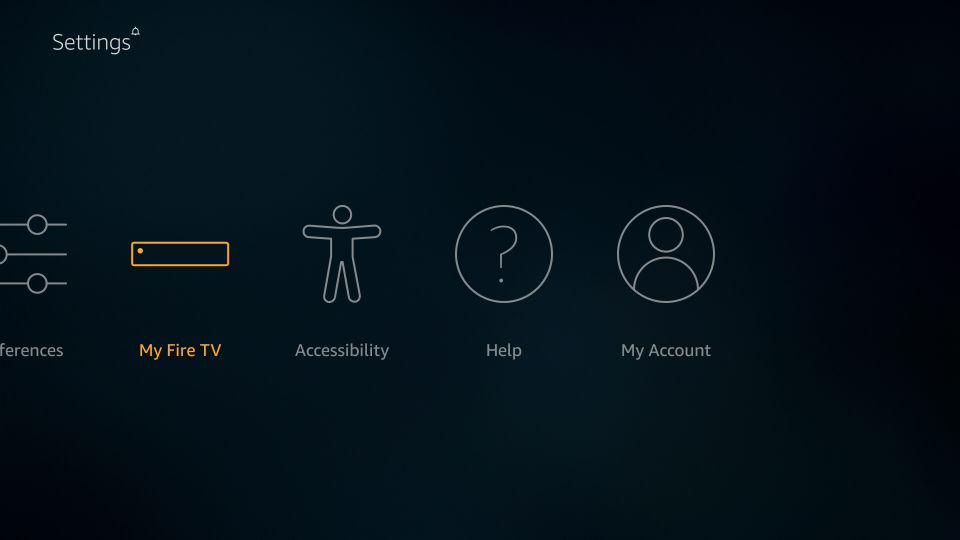
3- Clique Opções de desenvolvedor
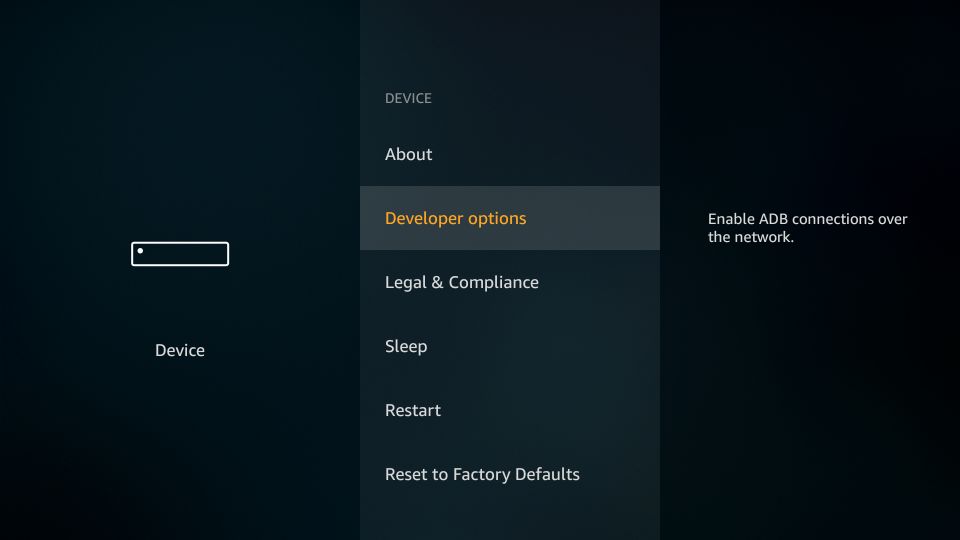
4- Na janela seguinte, o Aplicativos de fontes desconhecidas status deve ser EM. Por padrão, está desativado. Se estiver desativado, clique nele e ligue-o
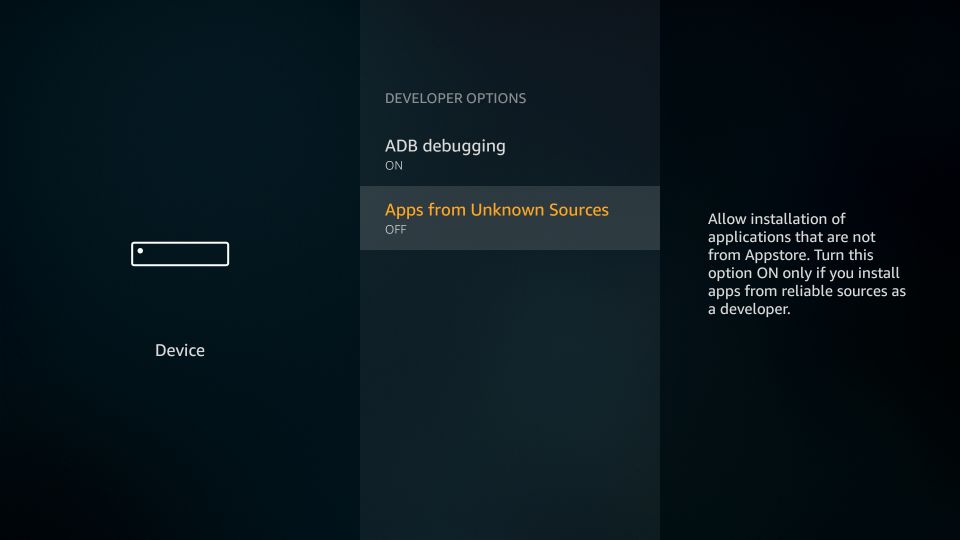
5- Clique Ligar Próximo
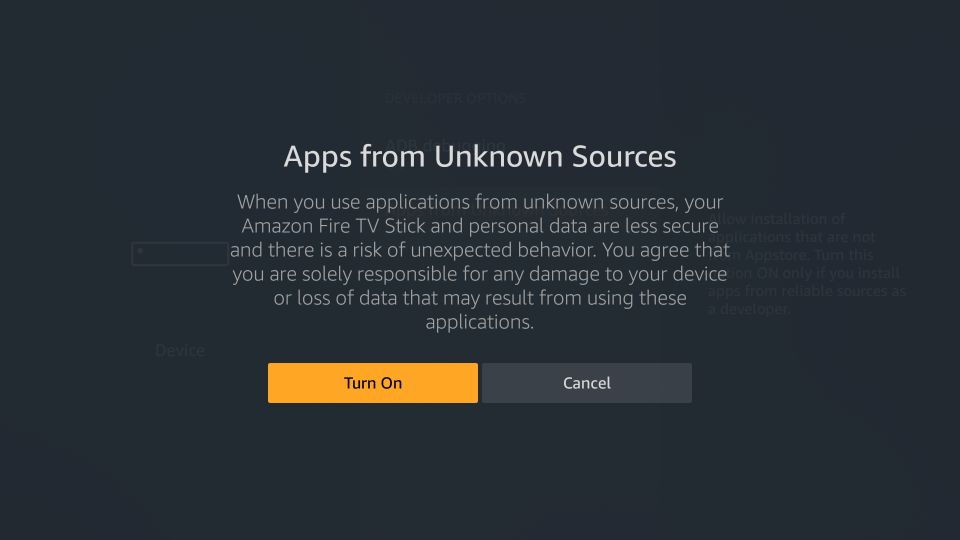
6- Agora pressione o Casa no controle remoto para voltar à janela inicial do FireStick
Selecione a lupa no canto superior esquerdo para abrir a opção Pesquisar
7- Procura por Downloader aplicativo e siga as instruções na tela para instalá-lo
Vamos usar o aplicativo Downloader para carregar / instalar manualmente o Sportz TV APK no FireStick
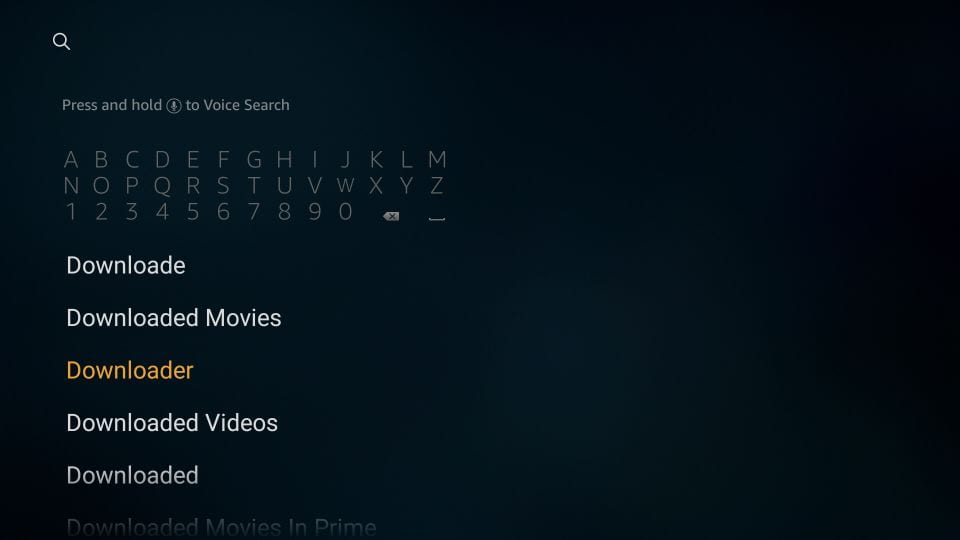
8- Lançamento Downloader aplicativo e clique no Configurações guia na seção esquerda. Na seção direita, verifique se Javascript habilitado está ativado
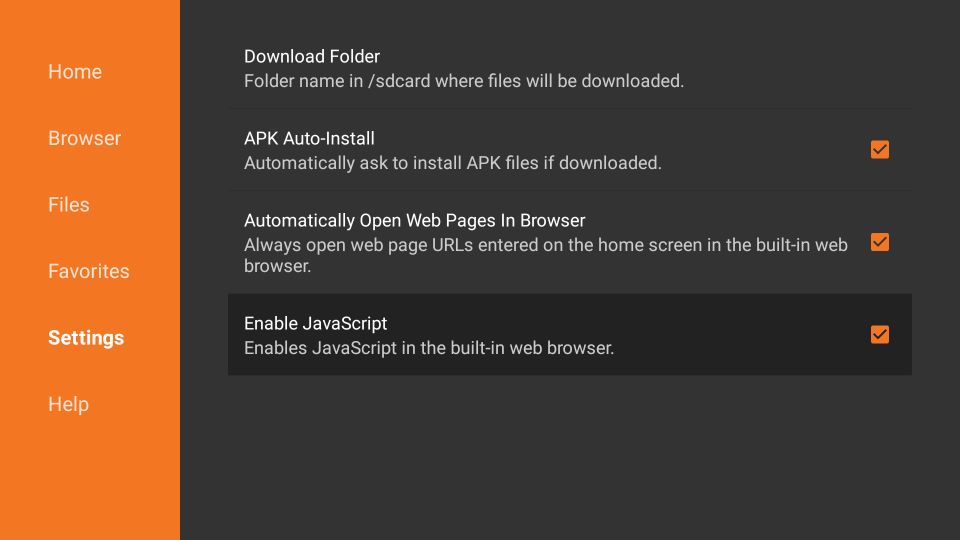
9- Clique no Casa guia na seção esquerda. Na seção direita, clique no campo URL
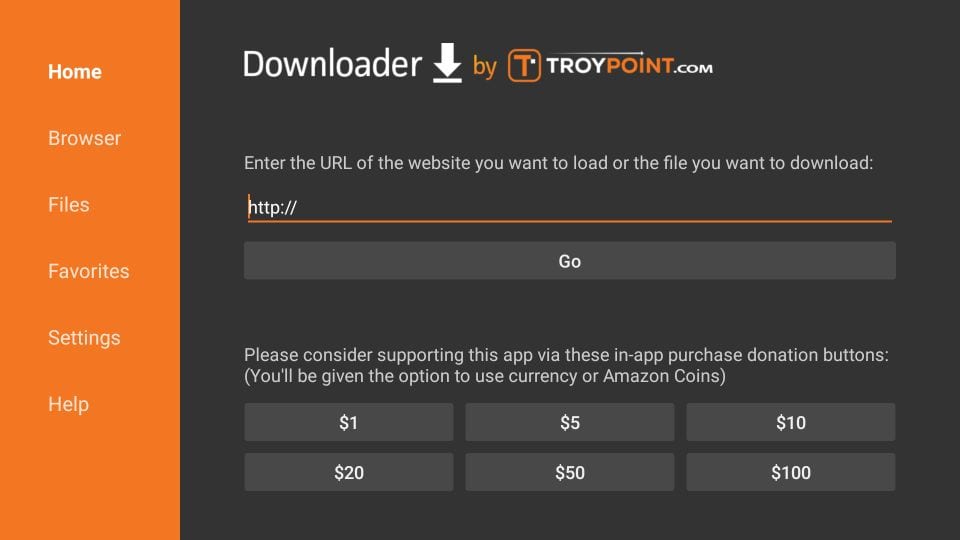
10- Digite o seguinte URL: https://www.firesticktricks.com/stv
Clique IR
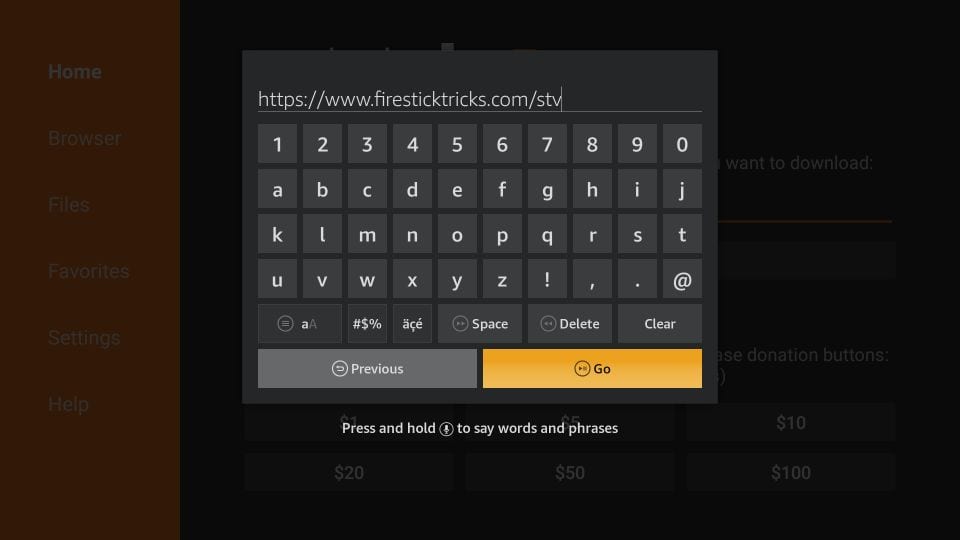
11- Sportz TV APK será baixado no seu FireStick. Demora um minuto ou talvez dois
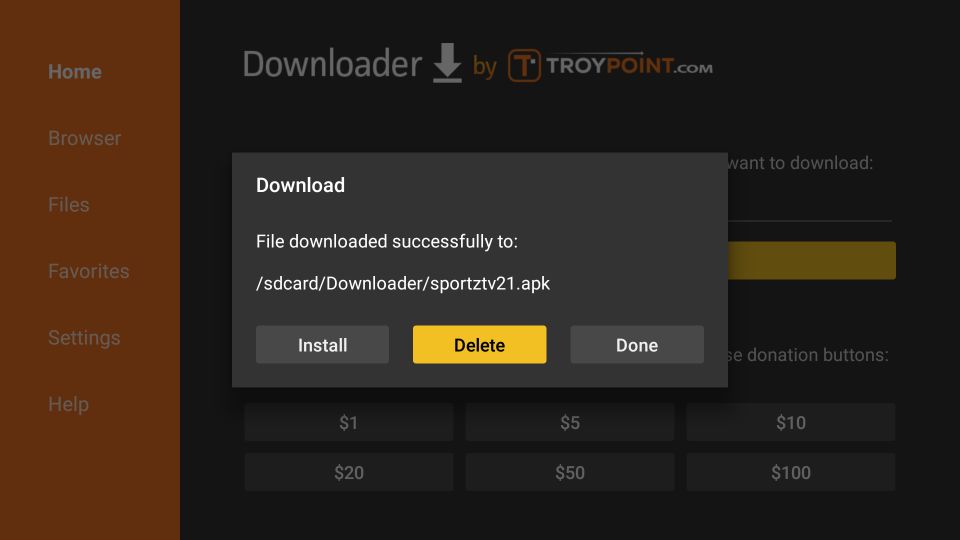
12- Clique Instalar quando o seguinte prompt for exibido
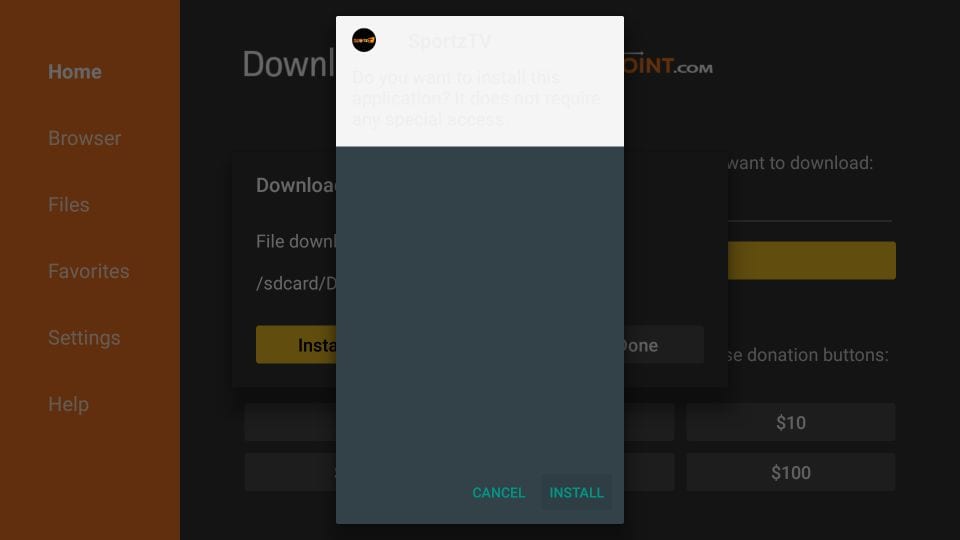
13- Aguarde o Sportz TV APK para instalar no FireStick.
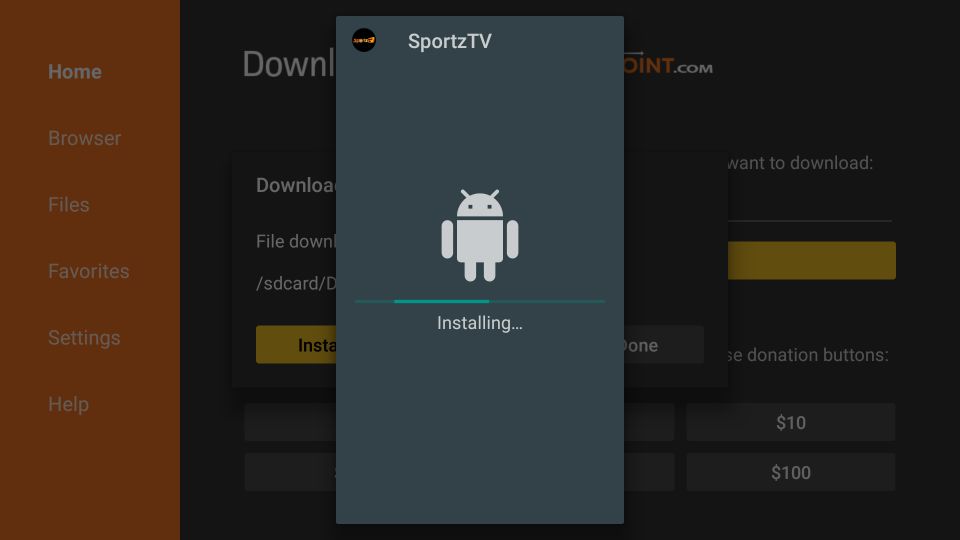
14- Quando o Aplicativo instalado notificação aparecer, clique em Feito. Nós não estamos clicando Aberto ainda
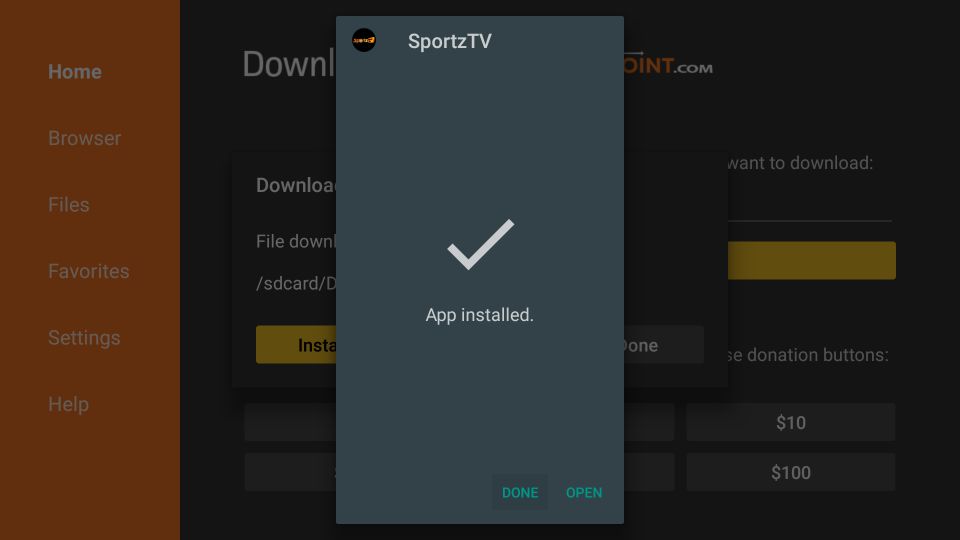
15- Clique Excluir neste prompt do aplicativo Downloader
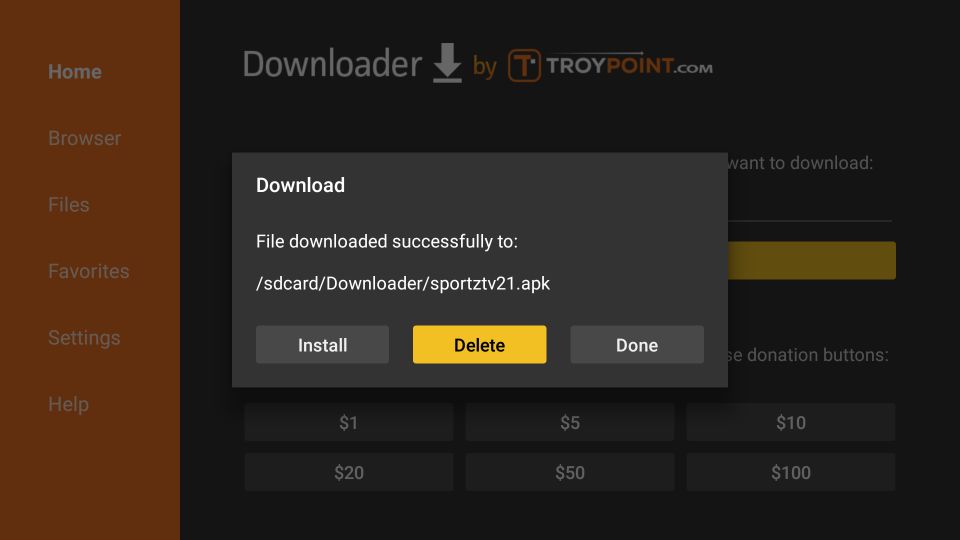
16- Clique Excluir novamente
Você excluiu com êxito o APK Sportz TV do armazenamento FireStick. Você não precisa mais deste APK, pois o aplicativo já está instalado
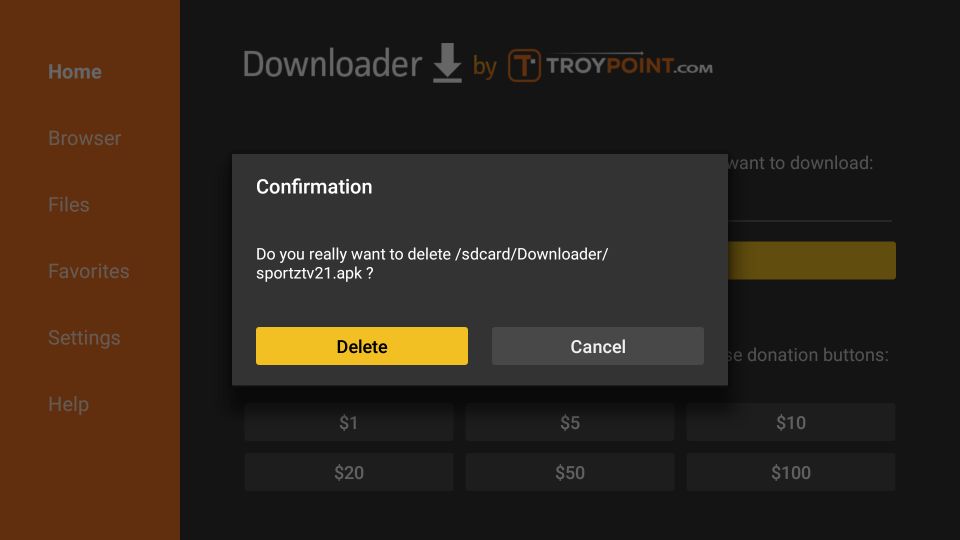
Portanto, é assim que instalamos o Sportz TV APK no FireStick. Na próxima seção, exploraremos e aprenderemos a usar o aplicativo Sportz TV FireStick.
Agora o seu FireStick / Fire TV está pronto para transmitir seu conteúdo favorito. No entanto, antes de começar, gostaria de avisar que tudo o que você transmitir on-line é visível para o seu ISP e o governo. Isso significa que a transmissão de filmes, programas de TV e esportes gratuitos pode causar problemas legais.
Felizmente, existe uma maneira infalível de manter todas as suas atividades de streaming ocultas do seu ISP e do governo. Tudo que você precisa é de uma boa VPN para Fire Stick. Uma VPN mascarará seu IP original, que é e ajudará você a contornar a vigilância on-line, a otimização de ISP e as restrições geográficas de conteúdo.
Eu pessoalmente uso e recomendo ExpressVPN, qual é a VPN mais rápida e segura. É compatível com todos os tipos de aplicativos de streaming e é muito fácil de instalar no Fire TV / Stick.
Não incentivamos a violação das leis de direitos autorais. Mas, e se você acabar transmitindo conteúdo de uma fonte ilegítima sem querer? Nem sempre é fácil perceber a diferença entre uma fonte legítima e ilegal.
Portanto, antes de começar a transmitir em seu Fire Stick / Fire TV, vamos ver como usar o ExpressVPN para manter suas atividades de streaming ocultas..
Passo 1: Inscrever-se no ExpressVPN AQUI. Ele vem com uma garantia de devolução do dinheiro em 30 dias. Ou seja, você pode usá-lo livremente nos primeiros 30 dias e, se não estiver satisfeito com o desempenho (o que é altamente improvável), poderá solicitar o reembolso total.
Passo 2: Ligue o Fire TV / Stick e vá para a opção “Pesquisar” na extremidade esquerda. Agora digite “Expressvpn” (sem aspas) na barra de pesquisa e selecione ExpressVPN quando ele aparecer nos resultados da pesquisa
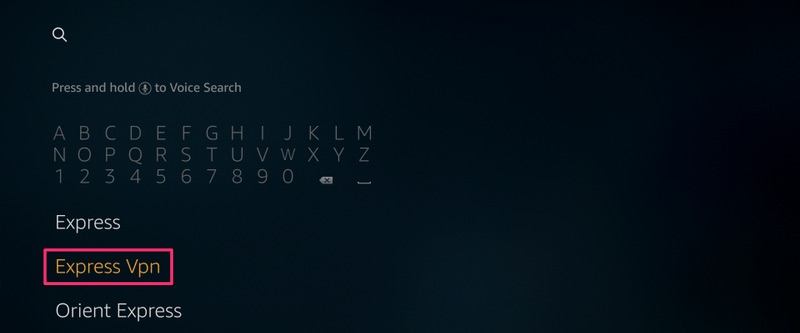
Etapa 3: Clique em “Download” para instalar o aplicativo ExpressVPN para Fire TV / Stick.
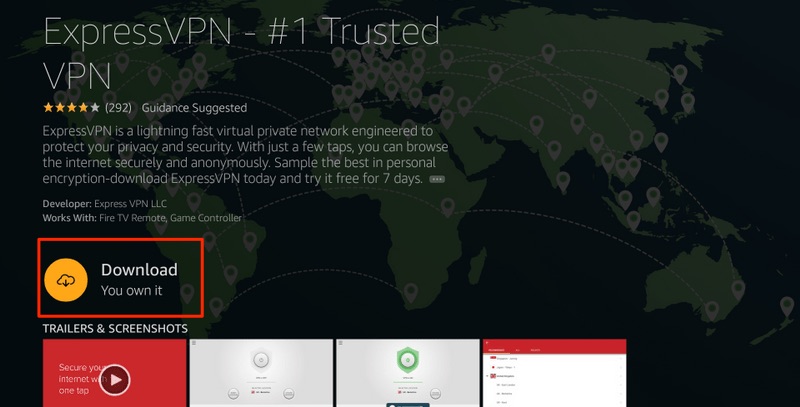
Passo 4: Abra o aplicativo e insira suas credenciais de login que você criou ao comprar a assinatura ExpressVPN. Clique em “Fazer login”
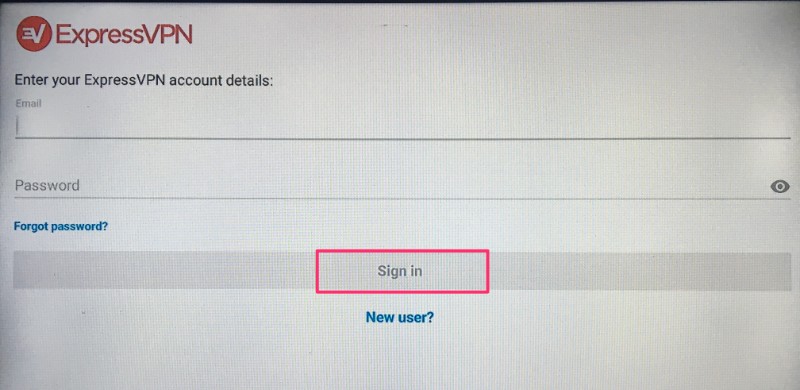
Etapa 5: Clique no ícone Energia para conectar-se a um servidor VPN. Isso é tudo. Agora sua conexão está segura com a melhor e mais rápida VPN para FireStick.
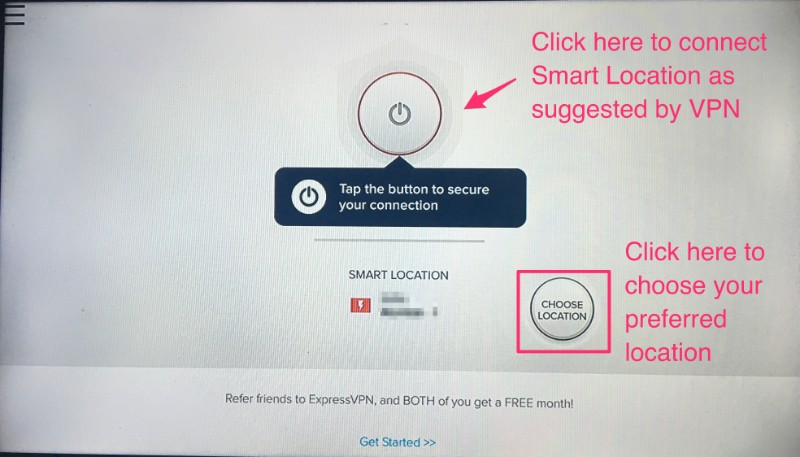
Você também pode ler informações mais detalhadas sobre o uso do ExpressVPN com Fire TV / Stick.
Como usar o Sportz TV APK no FireStick
Vamos primeiro ver como acessar este aplicativo. Isso porque você ainda não encontrou o aplicativo Sportz TV na janela inicial do FireStick. Você pode movê-lo embora.
Uma maneira é manter pressionado o botão Início no controle remoto do Amazon FireStick por alguns segundos até que uma janela pop-up seja exibida. Clique em Aplicativos nessa janela para ir para a seção Seus aplicativos & Canais onde todos os seus aplicativos instalados residem.
A outra maneira é selecionar a segunda linha chamada Seus aplicativos & Canais na janela inicial. Agora vá para a esquerda ou direita e clique em Ver tudo.
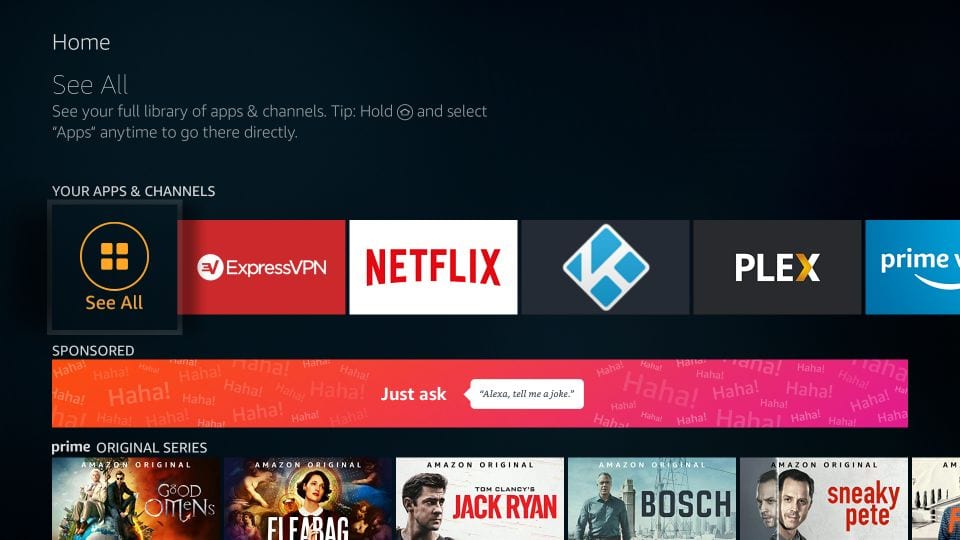
Role para baixo até a parte inferior da lista dos aplicativos e clique em Sportz TV
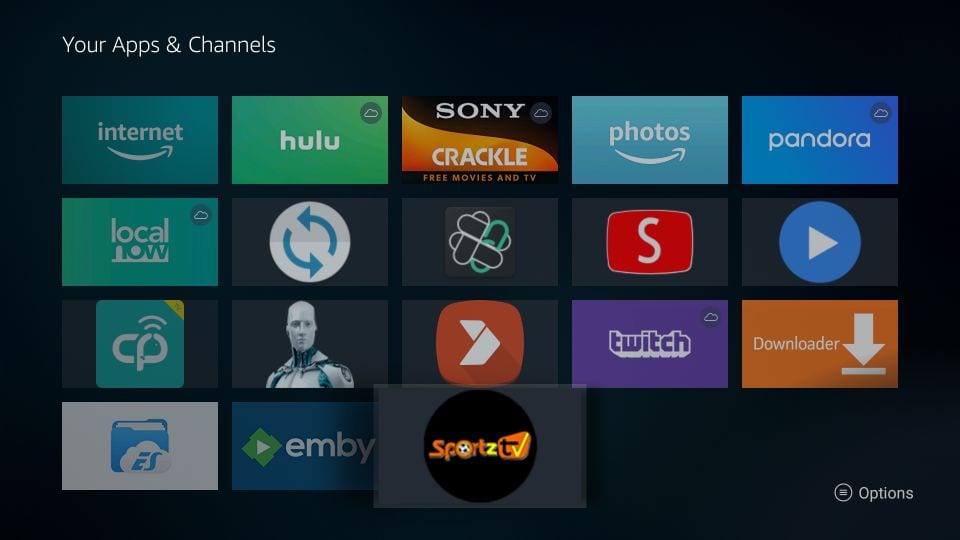
Se você deseja que o aplicativo Sportz TV esteja na tela inicial do FireStick, selecione o aplicativo e pressione o botão de menu no controle remoto (3 linhas). Um pequeno pop-up é exibido no canto inferior direito da sua TV. Clique Mover e realocar o aplicativo para a primeira ou segunda linha para que ele apareça na janela inicial.
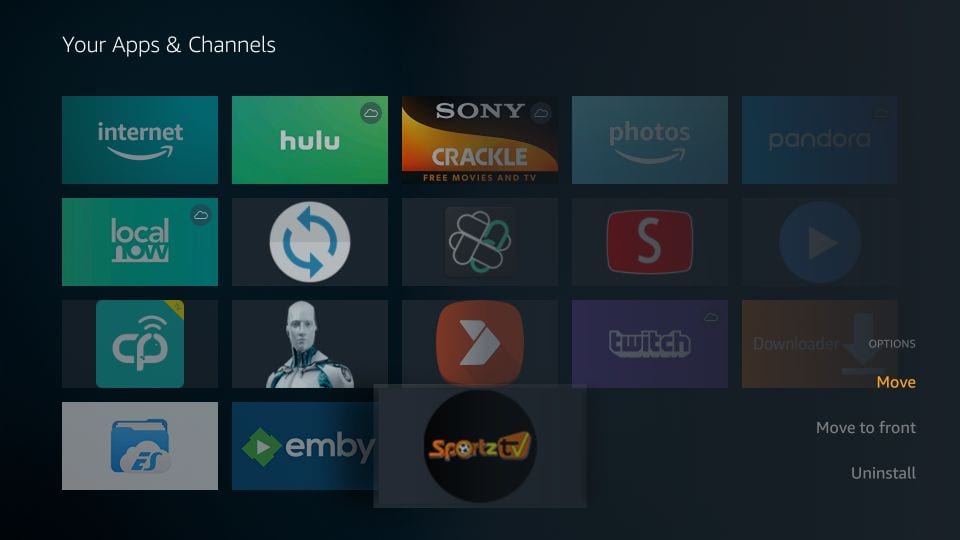
Vamos começar a explorar o aplicativo.
Quando você executa o aplicativo pela primeira vez, é necessário fazer login com o seu Detalhes de login do aplicativo. Como eu disse anteriormente, você deve ter recebido um email com os detalhes de login do aplicativo.
– Digite o nome de usuário e senha
– Além disso, insira qualquer nome de sua escolha no campo “Qualquer nome”
– Clique em Adicionar usuário
Nota: Você pode adicionar mais usuários posteriormente. Você pode ter quantos usuários quiser para uma conta. No entanto, o número de fluxos simultâneos é limitado pelo seu plano de assinatura. Por exemplo, se você escolher o plano básico por US $ 9,95, poderá ter 5 usuários, mas apenas 2 poderão transmitir a qualquer momento.
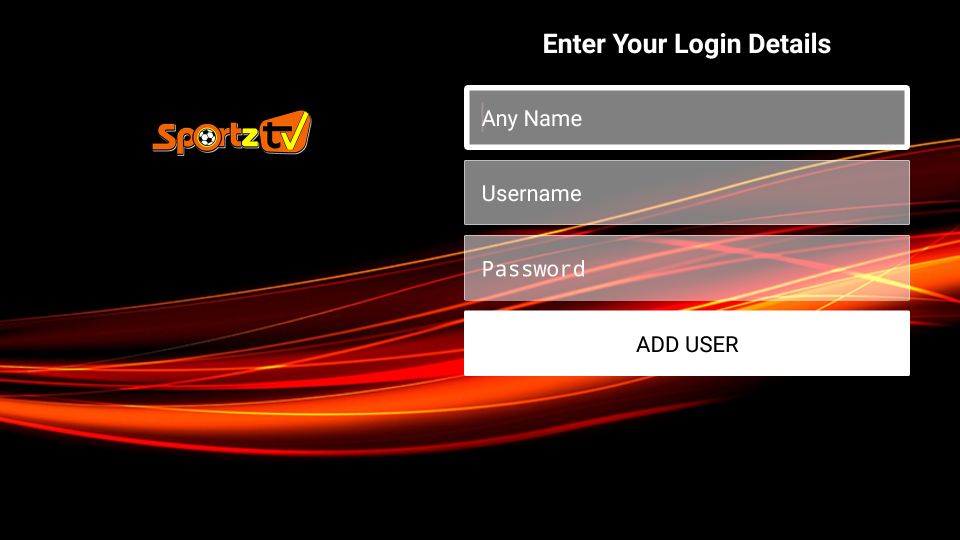
Na janela a seguir, selecione o usuário que você adicionou e pressione e segure o botão Selecionar no controle remoto. Clique Conecte-se para fazer login no aplicativo e iniciar a transmissão
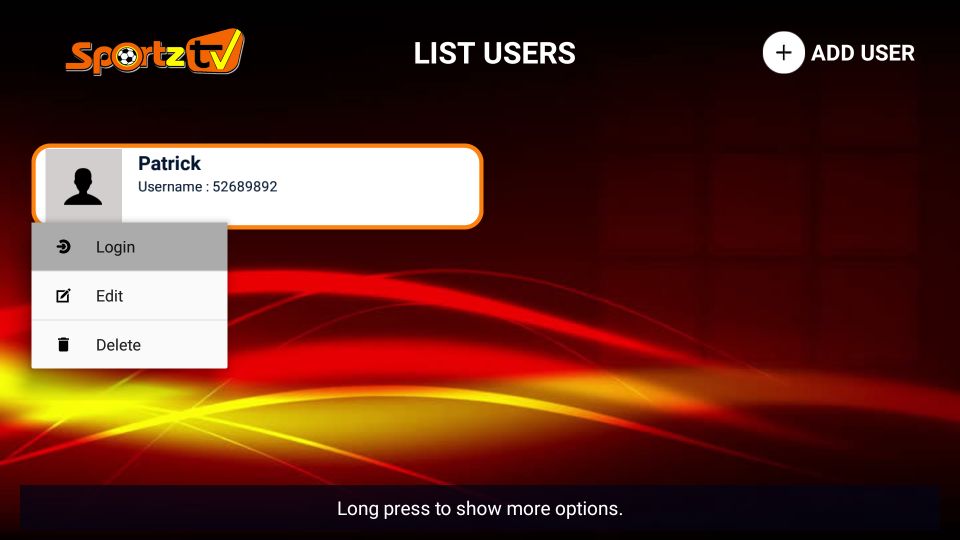
Ao fazer o login pela primeira vez, aguarde alguns minutos para que a Sportz TV prepare tudo no FireStick
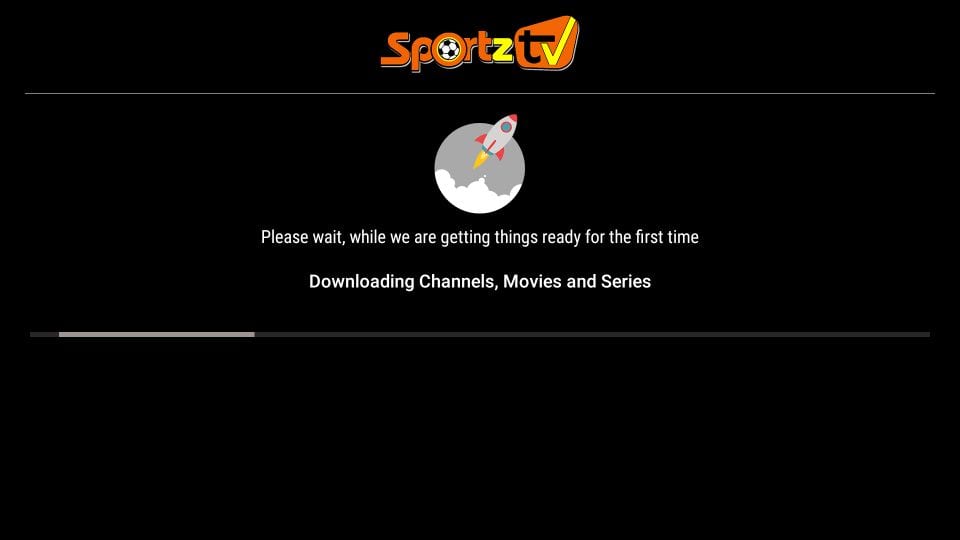
Aqui está a janela principal do aplicativo Sportz TV FireStick
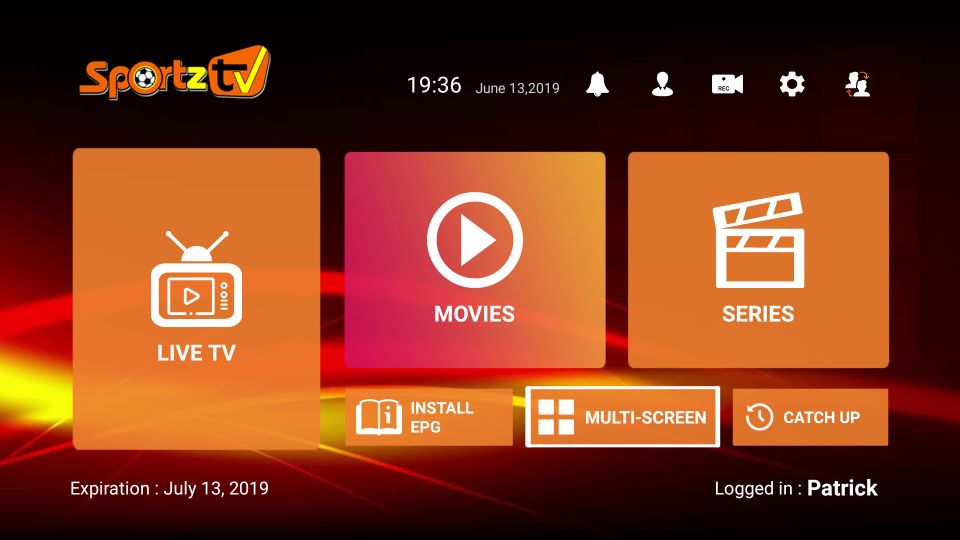
As categorias são bastante aparentes. Você pode transmitir TV ao vivo ou assistir a filmes e séries sob demanda.
Como usar o recurso de tela múltipla do aplicativo mais recente da Sportz TV FireStick
Na versão mais recente 2.1, a Sportz TV adicionou um novo tela múltipla característica. Esse recurso permite assistir até 4 transmissões de TV ao vivo em uma única tela. Você também pode chamá-lo de função de tela dividida.
Você só precisa clicar Tela múltipla opção na janela inicial do aplicativo para começar.
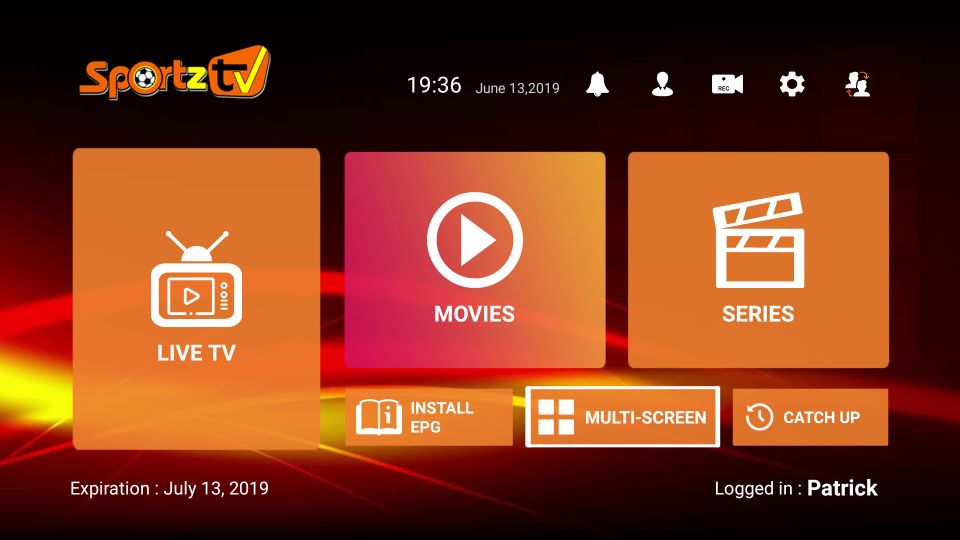
Aqui está a janela Multi-Screen
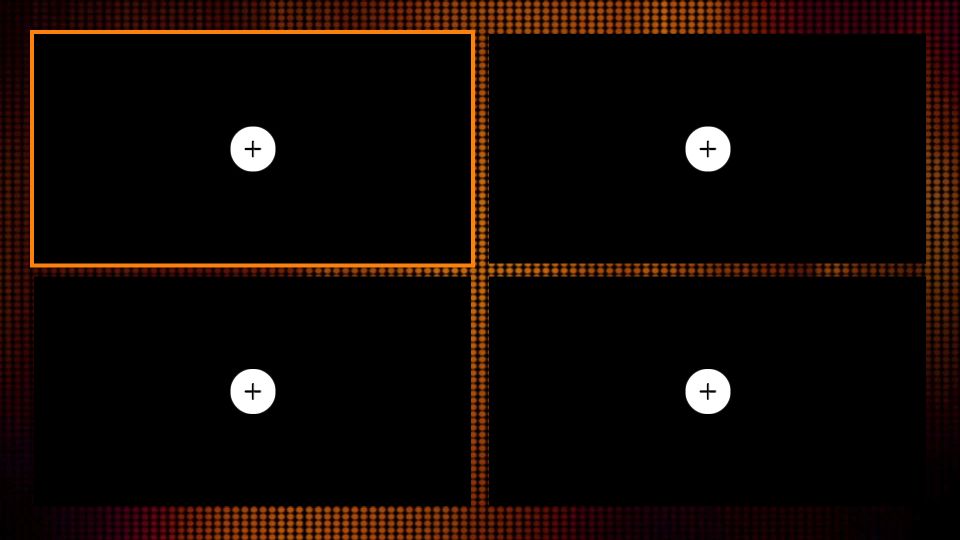
Clique na opção “+” na tela à qual você deseja adicionar o feed da TV ao vivo. Selecione o canal que você deseja transmitir na próxima janela.
Detalhes importantes sobre a função de tela múltipla
– Os múltiplos fluxos serão reproduzidos simultaneamente. O som será reproduzido apenas no fluxo selecionado.
– Se você quiser assistir a qualquer fluxo em tela cheia, basta selecionar e clicar nesse fluxo.
– Uma vez no modo de tela cheia, você pode pressionar o botão voltar a qualquer momento para retornar a esta janela de tela múltipla.
– Você pode reproduzir tantos feeds simultâneos na janela de tela múltipla quanto o seu plano de assinatura permitir. Se você deseja reproduzir mais feeds, precisará adicionar mais conexões. Por exemplo, se você tiver o plano básico de US $ 9,95, poderá reproduzir apenas 2 streams
– Cada fluxo requer seu próprio compartilhamento de largura de banda da Internet. Esse recurso pode não funcionar corretamente em conexões de baixa velocidade
Informações diversas úteis sobre o aplicativo Sportz TV FireStick
Você pode começar a transmitir seu conteúdo favorito depois de seguir as etapas acima. No entanto, você poderá aprimorar sua experiência geral com as informações adicionais que estou fornecendo aqui.
Use o MX Player
Embora o Sportz TV seja fornecido com um player de vídeo embutido, se você tiver problemas com o buffer, recomendo usar o MX Player
O MX Player é leve e suave
Como mudar o Media Player
Se você estiver tendo problemas com o reprodutor de mídia interno, sempre poderá alterá-lo nas Configurações do Sportz TV
Vá para as configurações do Sportz TV na janela principal e clique em Jogadores externos
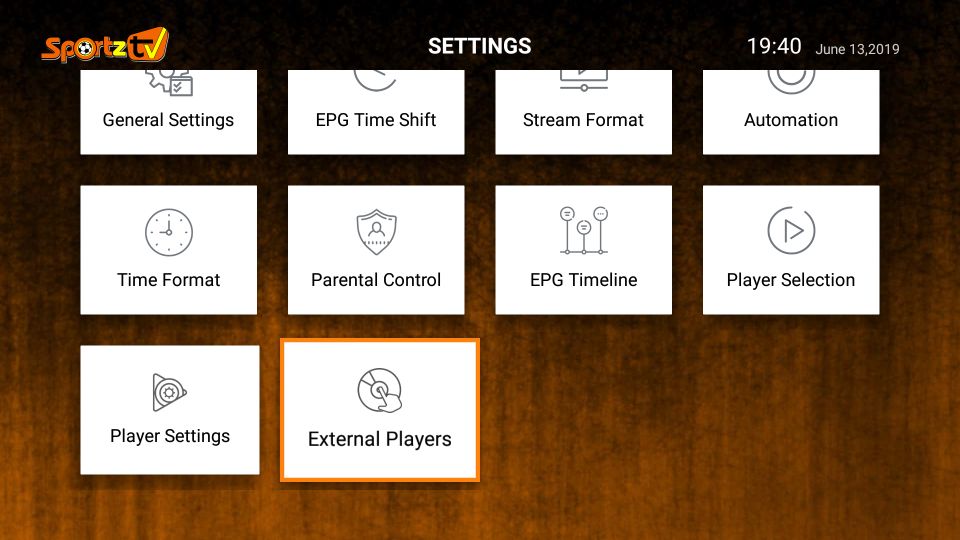
Em seguida, clique em Adicionar jogador
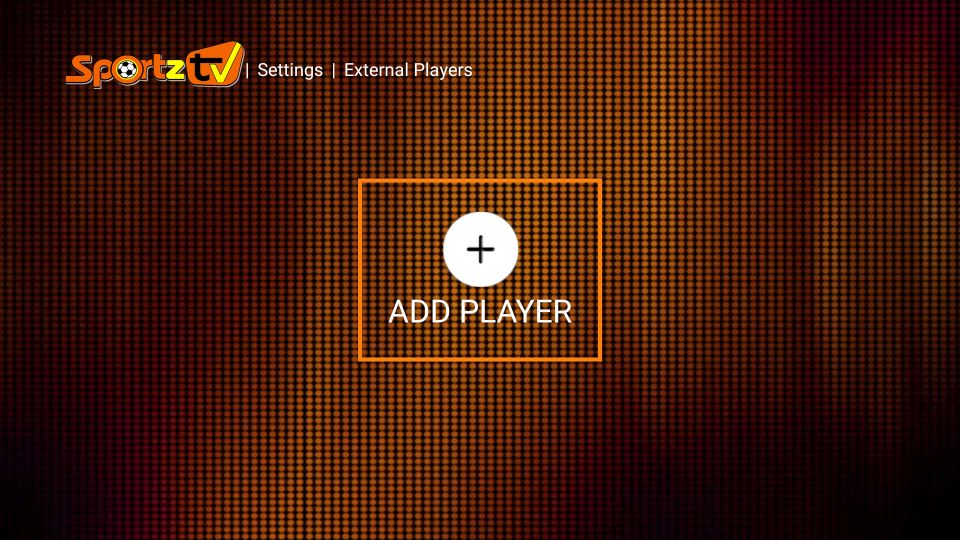
Escolha o novo player que você deseja adicionar (MX Player recomendado)
Nota: Você pode escolher vários jogadores
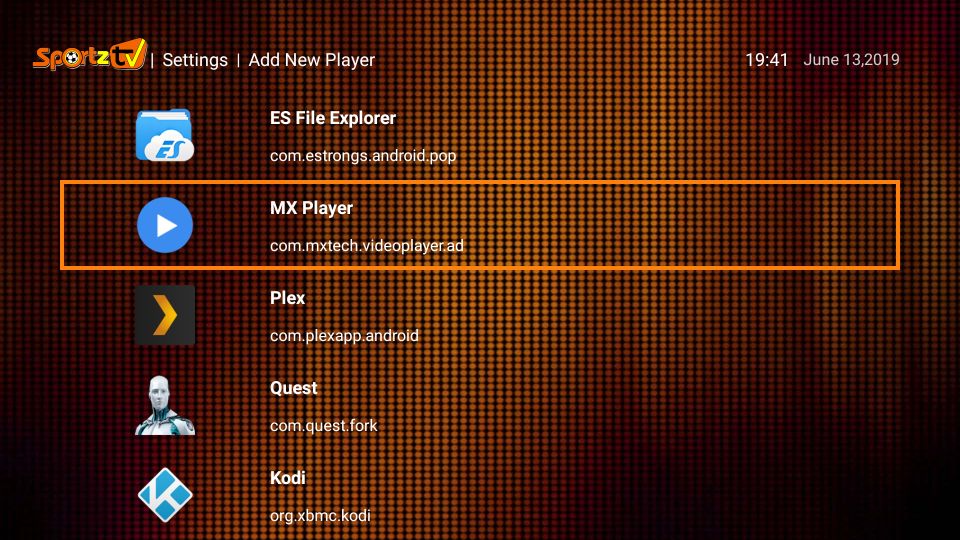
Pressione o botão Voltar uma vez para voltar à janela Configurações. Clique Seleção de Jogador
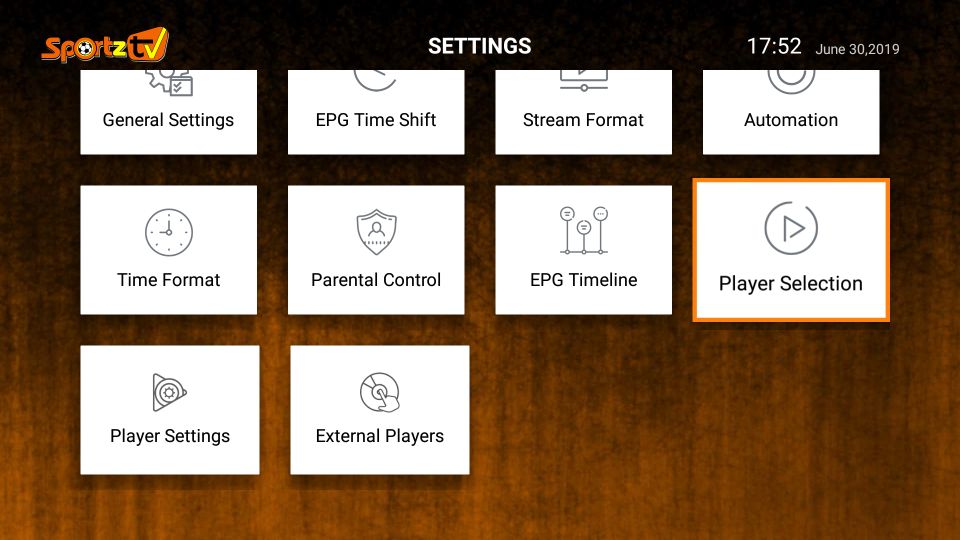
O aplicativo Sportz TV FireStick permite escolher um media player diferente para cada categoria. Por exemplo, você pode continuar reproduzindo a TV ao vivo no player incorporado e escolher o MX Player para filmes ou séries
Escolha o jogador que você deseja atribuir a cada categoria
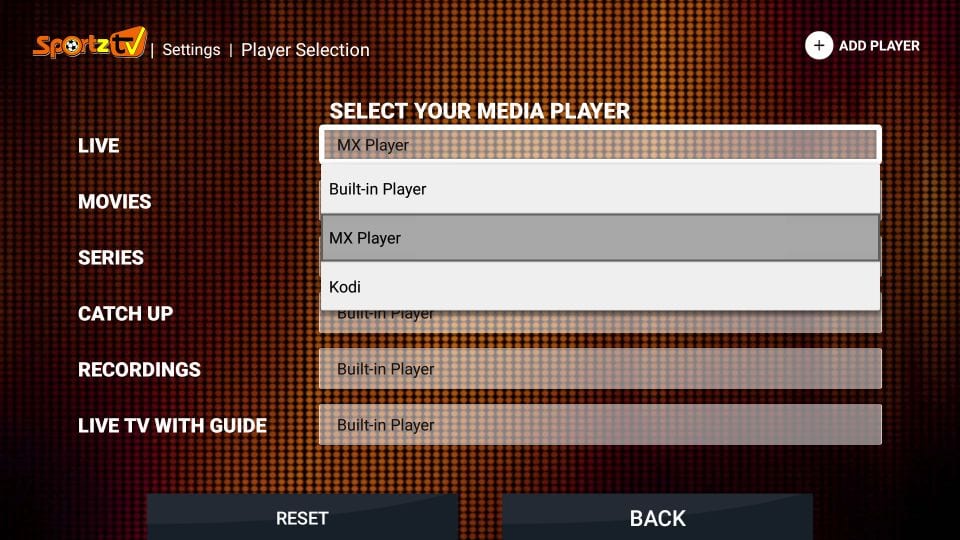
Alterar as configurações do player no aplicativo Sportz TV
Na janela principal do aplicativo Sportz TV no FireStick, clique no ícone de engrenagem no canto superior direito para ir para Configurações
Clique Configurações do Player opção na próxima janela
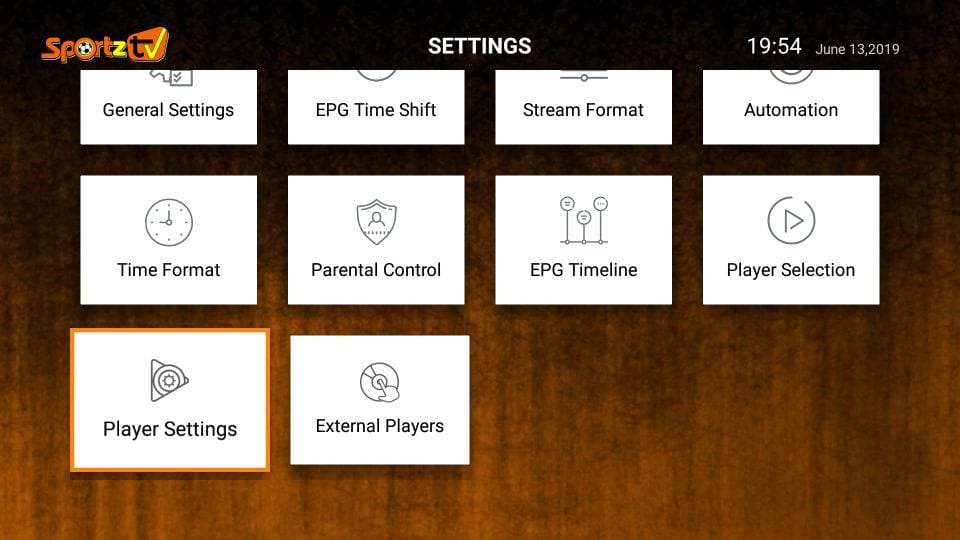
Escolher Nativo e clique Salvar alterações
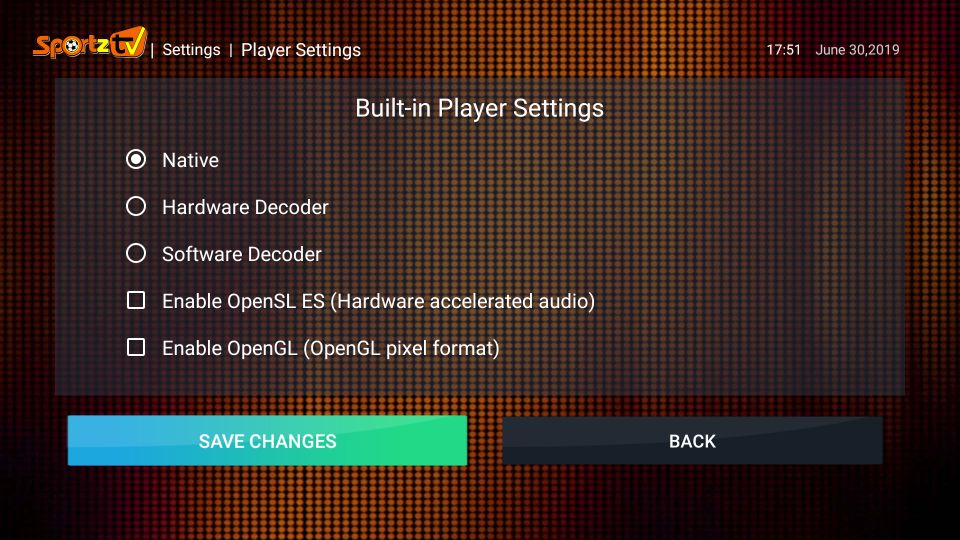
Como entrar em contato com a equipe de suporte da Sportz TV
Não somos afiliados à Sportz TV e não fornecemos suporte pré ou pós-venda. Você pode entrar em contato diretamente com a equipe de TV Sportz
1- Suporte por e-mail: Faça login em https://sportz.vodiptv.org/home/login com os detalhes de login do seu site e clique em Contate-Nos na barra lateral esquerda
Preencha o formulário e envie um email
2- Suporte para Telegram Chat: Faça o download do aplicativo Telegram no seu celular, tablet ou computador
Use o seguinte link de convite para ingressar no suporte de bate-papo: https://t.me/joinchat/FRQVcxA39OZdBLDquzqrTw
Como recuperar os detalhes de login do seu aplicativo Sportz TV
Se você perdeu seu e-mail que continha suas credenciais de login no aplicativo, veja como recuperá-lo:
1- Acesse https://sportz.vodiptv.org/home/login e entre com seus detalhes de login na Web
2- Clique minhas ordens na seção direita
3- Clique Linhas na coluna Opções
4- Seu nome de usuário e senha serão exibidos na página da web
Veredito
Acredito que o streaming não fique melhor do que isso por esse preço incrível. Você obtém milhares de canais de TV, filmes e programas por apenas US $ 9,95. Mas o preço baixo não impede que os desenvolvedores ofereçam uma experiência excepcional de streaming. O aplicativo tem um design profissional e fácil de usar e permite transmitir em resolução de até 1080p. A Sportz TV também é rápida – com navegação e streaming. Siga o nosso guia para se inscrever e usar o Sportz TV no FireStick. Se você tiver alguma dúvida ou comentário, não hesite em nos informar.
Palavras-chave:
Melhores serviços de IPTV
Fluxos para nós IPTV
Sapphire Secure IPTV
Expedite TV IPTV
Player perfeito para IPTV

16.04.2023 @ 14:13
FireStick, você precisa se inscrever no serviço primeiro. Para fazer isso, siga estas etapas:
1. Visite o site oficial da Sportz TV e clique em “Inscreva-se agora”.
2. Escolha o plano que deseja e faça o pagamento.
3. Você receberá dois e-mails separados com os detalhes de login. Mantenha esses e-mails seguros.
Nota importante sobre as credenciais de login na Sportz TV: Os detalhes de login da Sportz TV são exclusivos para cada dispositivo. Isso significa que você não pode usar as mesmas credenciais de login em vários dispositivos. Certifique-se de usar as credenciais de login corretas para o dispositivo em que está instalando o aplicativo Sportz TV.
Como instalar Sportz TV APK no FireStick: Para instalar o Sportz TV APK no FireStick, siga estas etapas:
1. Abra o FireStick e vá para Configurações.
2. Clique em Dispositivo e, em seguida, em Opções do desenvolvedor.
3. Ative a opção “Apps de fontes desconhecidas”.
4. Volte para a tela inicial e clique em Pesquisar.
5. Digite “Downloader” e instale o aplicativo Downloader.
6. Abra o Downloader e digite o URL do Sportz TV APK (disponível no site oficial da Sportz TV).
7. Clique em Download e aguarde até que o download seja concluído.
8. Clique em Instalar e aguarde até que a instalação seja concluída.
9. Clique em Abrir para iniciar o aplicativo Sportz TV.
Como usar o Sportz TV APK no FireStick: Depois de instalar o Sportz TV APK no FireStick, você pode usá-lo para assistir a TV ao vivo e conteúdo sob demanda. A interface do aplicativo é fácil de usar e você pode navegar pelos canais e conteúdo facilmente. Você também pode usar a função de tela múltipla para assistir a vários canais ao mesmo tempo.
Como usar o recurso de tela múltipla do aplicativo mais recente da Sportz TV FireStick: Para usar o recurso de tela múltipla do aplicativo Sportz TV FireStick, siga estas